Ako opraviť chyby 1606 Pri inštalácii AutoCAD

- 3496
- 62
- Oskar Bartovič
V akomkoľvek softvéri sa môžu vyskytnúť problémy v ktorejkoľvek fáze práce (inštalácia, aktívne použitie, odstránenie, aktualizácia atď. D.), nanešťastie to platí aj pre AutoCAD známe v určitých technických kruhoch programu. Jednou z najbežnejších situácií je - Chyba 1606 Pri inštalácii AutoCAD. Chybový text je nasledujúci: „Chyba 1606: Nebolo možné získať prístup k sieťovému prostriedku“. Mimochodom, môže vzniknúť vo všetkých verziách podľa (2004/2007/2012/2015).
Nižšie sú uvedené možnosti a spôsoby, ako vyriešiť takúto chybu, ale malo by sa pamätať na to, že niektoré z nich zahŕňajú zmeny a doplnenia registra, ktoré s nepozorným výkonom môžu viesť k zlyhaniam v počítači, takže tieto metódy by sa mali uplatňovať bez toho, aby sa odchytili Z pokynov.
Použite spoločnosť Microsoft Fixit
Otvorte a nainštalujte nástroj „Microsoft Fixit“, aby ste odstránili chyby v inštalácii programov, môžete si ho stiahnuť z pripojeného článku archívu alebo prejdenia https: //.Microsoft.Com/ru-ru/help/17588/fix-Problems-that-blok-programs-from-sinštalované-sinkované na sťahovanie z oficiálnej webovej stránky spoločnosti Microsoft.
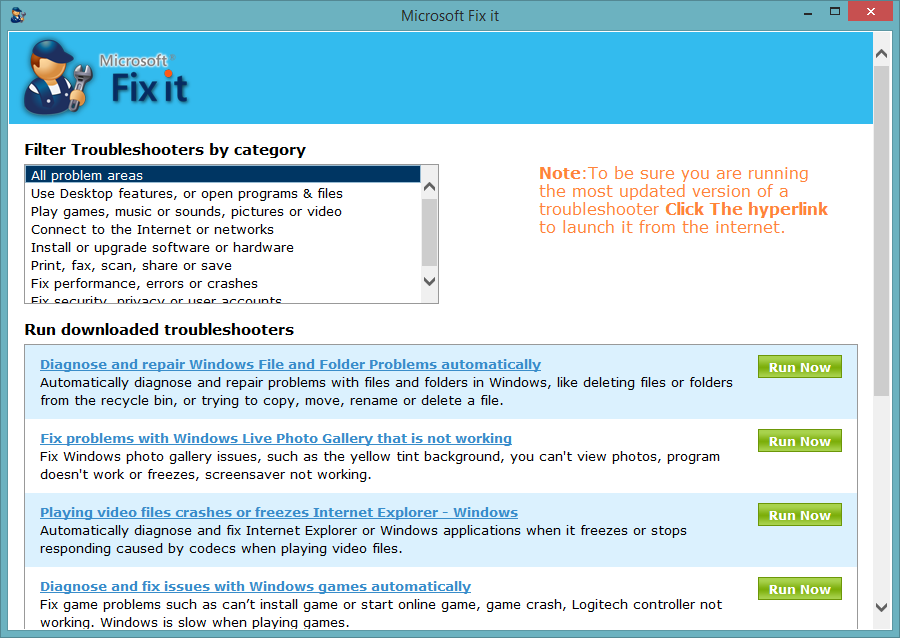
Okno programu Microsoft Fixit
Princíp použitia je jednoduchý: Stiahnite si, nainštalujte, vykonajte kroky ponúkané pomocou nástroja.
Dôvod účtu
Toto je najbežnejší dôvod, v dôsledku toho vzniká podobná nepríjemná situácia.
Je potrebné zdôrazniť niekoľko základných dôvodov vzhľadu chyby:
1. Profil užívateľa je poškodený alebo duplikovaný:
Faktom je, že počas opakovanej inštalácie sa vyskytne proces inštalácie naprogramovaného spojenia medzi registrom a priečinkami profilu, a ak bol vytvorený názov používateľa alebo názov priečinka profilu, prístup k obsahu bude chýbať , a preto nie sú karty automobilu založené a odkazujú na neprístupnosť zdrojov.
Ak chcete opraviť situáciu, skontrolujte nasledujúce aspekty:
- Uistite sa, že vo formáte „%názvu The_Polizer %% nie sú žiadne duplikáty profilových priečinkov“.Name_dumen "alebo"%názov užívateľa _per%.Názov_compeuter “.
- Skontrolujte správnosť a umiestnenie aktívneho profilu v pripojení „HKEY_CURENT_USER \ Softvér \ AUTODESK \ AUTOCAD \ R20.0 \ Acad-E001: 409 ".
2. Práva na obmedzené účty
V operačných systémoch Windows 7/8/8.1 Používatelia, ktorých práva boli obmedzené, nemajú nárok na zmeny v priečinkoch, súboroch a záznamoch registra. Ale pre správnu prevádzku „AutoCAD“, neobmedzený prístup k súborom a priečinkom v katalógu “C: \ Users \%Názov_Polizer%“ a je potrebný na všetky záznamy a hodnoty kľúča „HKEY_CURENT_USER“.
Pre rozhodnutie alebo na bežný účet práv správcu alebo vytvorte účet správcu a pokúste sa z neho spustiť proces inštalácie.
3. Inštalatér nefunguje alebo nezablokuje
Prístup k službe MSIEXEC nemusí byť k dispozícii alebo služba môže byť vôbec deaktivovaná.
Ak chcete skontrolovať výkonnosť služby, zadajte príkaz msiexec na príkazovom riadku, ak chybová správa neodpovedá, modul MSI funguje správne.
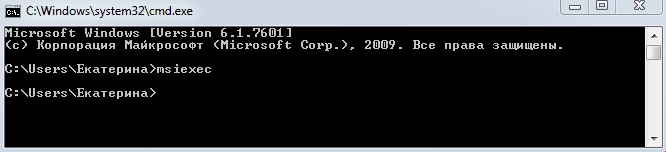
Spustenie príkazu „msiexec“
Inštalátor spustite ručne:
- Otvorte služby „Vykonajte“ a zadajte “služby.MSC „, okno„ služba “sa otvorí. V zozname nájdite „inštalačný program“ Windows a kliknite na tlačidlo pravého tlačidla Mouse „Vlastnosť“.
- V riadku „Typ spustenia“, ak je uvedené „odpojené“, zmeňte „manuálne“ a nižšie, kliknite na tlačidlo „Spustenie“.
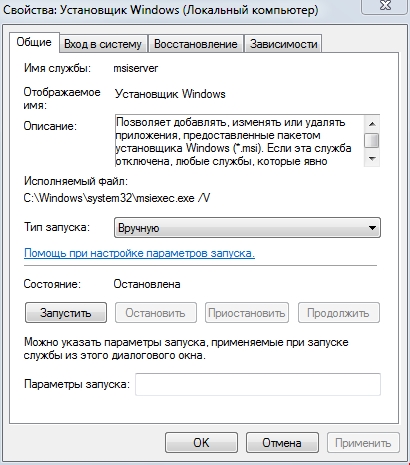
Vlastnosti inštalátora systému Windows
Ak tieto možnosti nepomohli, použite opätovnú registráciu systémových knižníc spojených s „inštalátorom win“. Ak to chcete urobiť, otvorte „notebook“ a vložte do neho nasledujúci text, ako na obrázku nižšie:
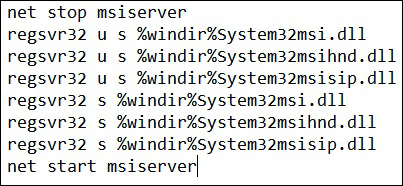
Ďalej uložte súbor s príponou .Bat a spustite ho po vykonaní, reštartujte počítač.
4. Neexistujú žiadne požadované priečinky používateľov
Táto možnosť sa týka inštalácie programu pomocou objektov „SMS“ alebo skupinových politík.
Potrebné úplné dodržiavanie uvedených hodnôt v registri „hkey_users \ default \ softvér \ Microsoft \ Windows \ currentversion \ Explorer \ shell“ musí zodpovedať pravde.
Tón. e. Pre "Local Settings" Value "F: \ Windows \ System32 \ Configuration \ Profilesystem \ Local Setting" a pre "Local AppData" Value "F: \ Windows \ System32 \ Configuration \ Profily STEM \ Local Settings \ Application Data". Spôsoby a mená sa môžu líšiť.
Dôvod pripojenia registra
Ak všetky vyššie uvedené nepomohlo a AutoCAD nie je nainštalovaný, mali by ste skontrolovať správnosť zadaných parametrov v pripojeniach "HKEY_CURENT_USER \ Softvér \ Microsoft \ Windows \ Currentver \ User Shell Folders" a "HKEY_ OCAL_MACHINE \ Softvér \ Microsofft \ Windows \ CurrentVersion \ Explorer \ User Shell Folders “.
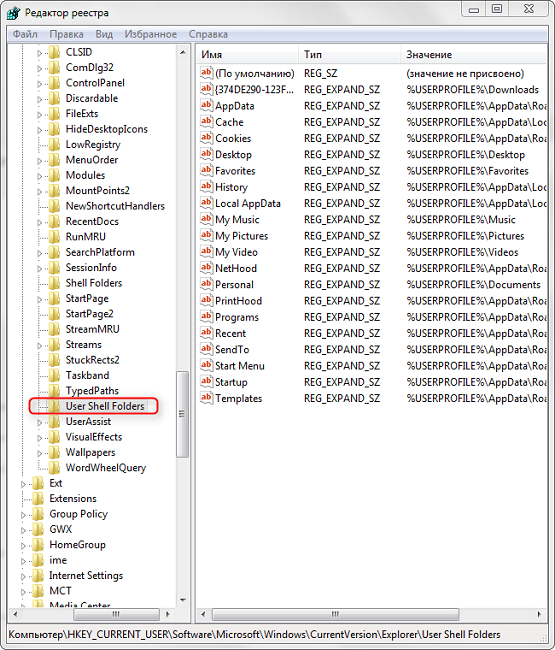
Spôsob 1
Postupujte podľa príkazu „Regedit.exe „a otvorte cestu z druhého vyššie uvedeného pripájajúcich„ HLM “.
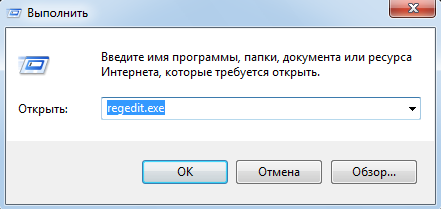
Spustite redaktor registra registra.exe
Nájdite kľúč s názvom „Common Documents“ - jeho hodnota by mala byť „C: \ Users \ public \ Documents“. Ak tento kľúč nie je, pridajte ho s typom „reg_sz“.
Metóda 2
Tu skontrolujte všetky spôsoby označovania „používateľa“, ak tieto priečinky neexistujú, vytvorte ich s týmito menami.
Táto situácia je celkom bežná a neexistuje 100% pracovnej možnosti, oprava registra pomáha niekomu a niekto je jednoduchým vytvorením účtu administrátora, ale niekto len čaká na okamih, keď bol problém vytvorený a vyriešený a vyriešil problém automaticky.
V každom prípade, aby ste vyriešili chybu 1606, stojí za to jasne postupovať podľa vyššie uvedených pokynov a aplikovať ich spoločne.

